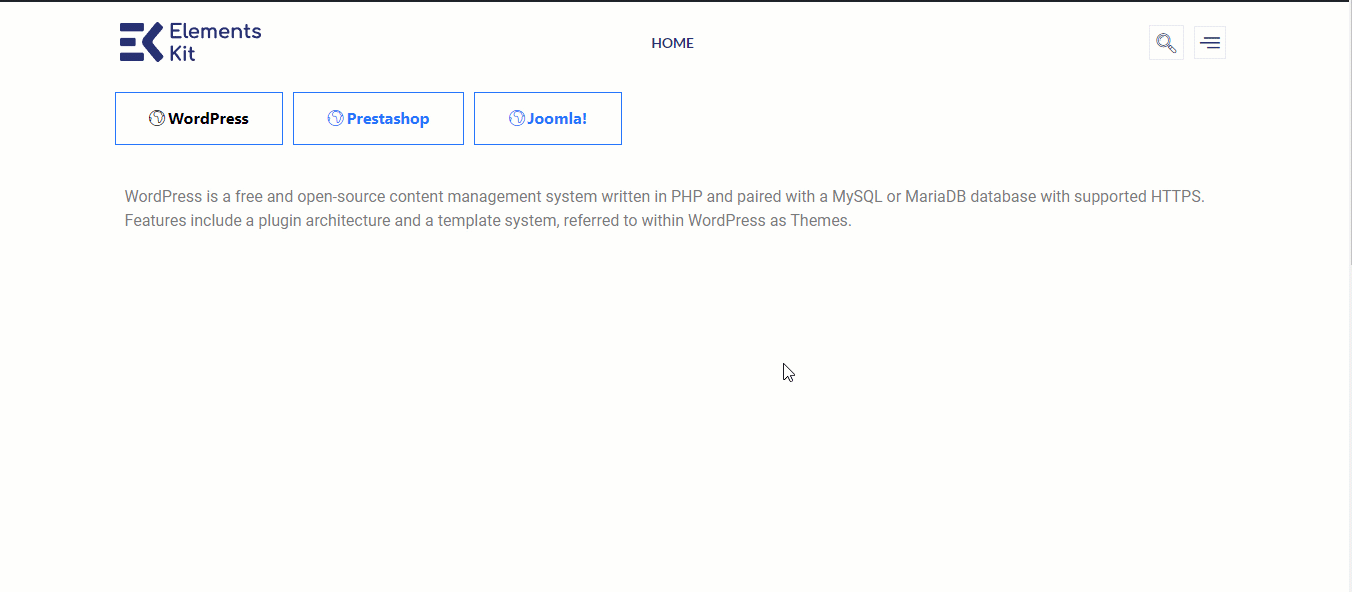ElementsKit은 다음과 호환됩니다. WPML – WordPress 다국어 번역 플러그인. 이 플러그인을 사용하면 다국어 사이트를 구축할 수 있습니다. 이 플러그인을 사용하면 머리글, 바닥글 및 고급 위젯을 포함하는 전체 사이트를 쉽게 번역할 수 있습니다.
이 문서에서는 ElementsKit 머리글 바닥글과 고급 위젯을 WPML로 번역하는 방법을 배웁니다.
WPML 플러그인 설정을 구성하는 방법 #
웹사이트를 번역하기 전에 WPML 플러그인 설정을 구성해야 합니다. 그렇게 하는 방법은 다음과 같습니다.
1단계: WPML 플러그인 설치 및 활성화 #
ElementsKit Elementor 페이지를 WPML로 번역하려면 두 가지 플러그인이 필요합니다. 두 플러그인은 다음과 같습니다.
- WPML 다국어 CMS 그리고
- WPML 문자열 번역.
설치 과정에 대한 자세한 내용은 다음을 확인하세요. 선적 서류 비치.
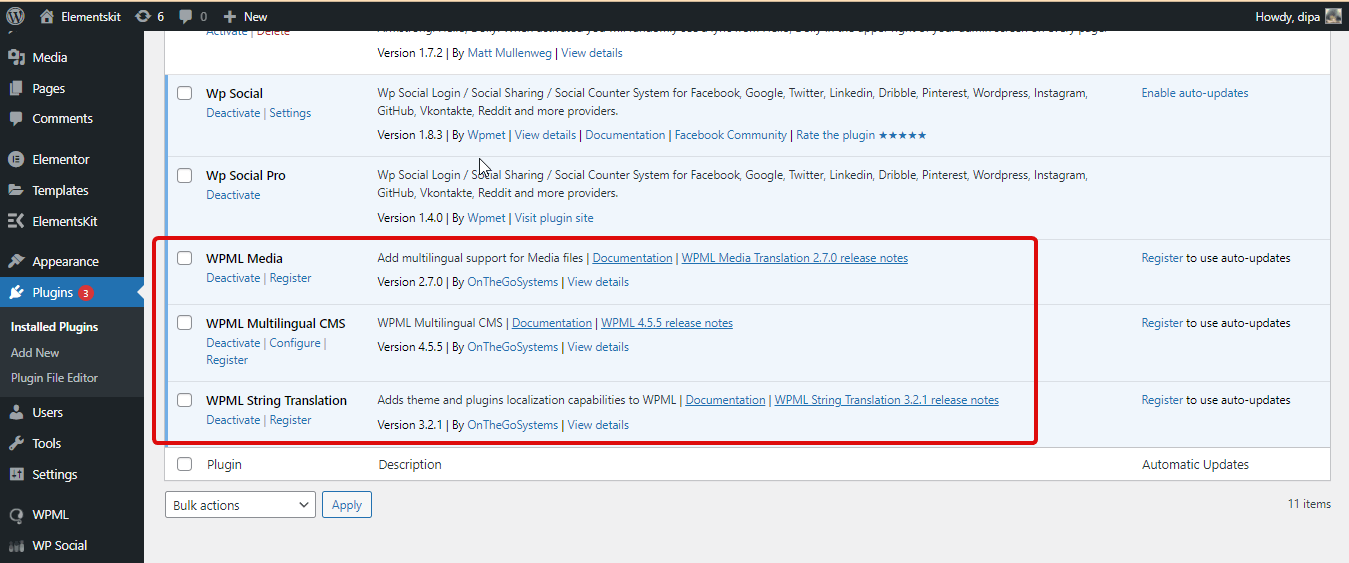
2단계: 언어 설정 #
이제 WPML ⇒ 언어로 이동하세요. 이 위치에서는 다음 언어 관련 설정을 사용자 정의할 수 있습니다.
- 사이트 언어: 여기에서 기본 언어를 선택할 수 있습니다. 이 사이트에서 활성화할 언어를 추가할 수도 있습니다. 또한 이미 활성화된 목록에서 언어를 삭제할 수도 있습니다.
- 언어 URL 형식: 여기에서 사이트의 활성 언어를 결정하는 URL 형식을 변경할 수 있습니다.
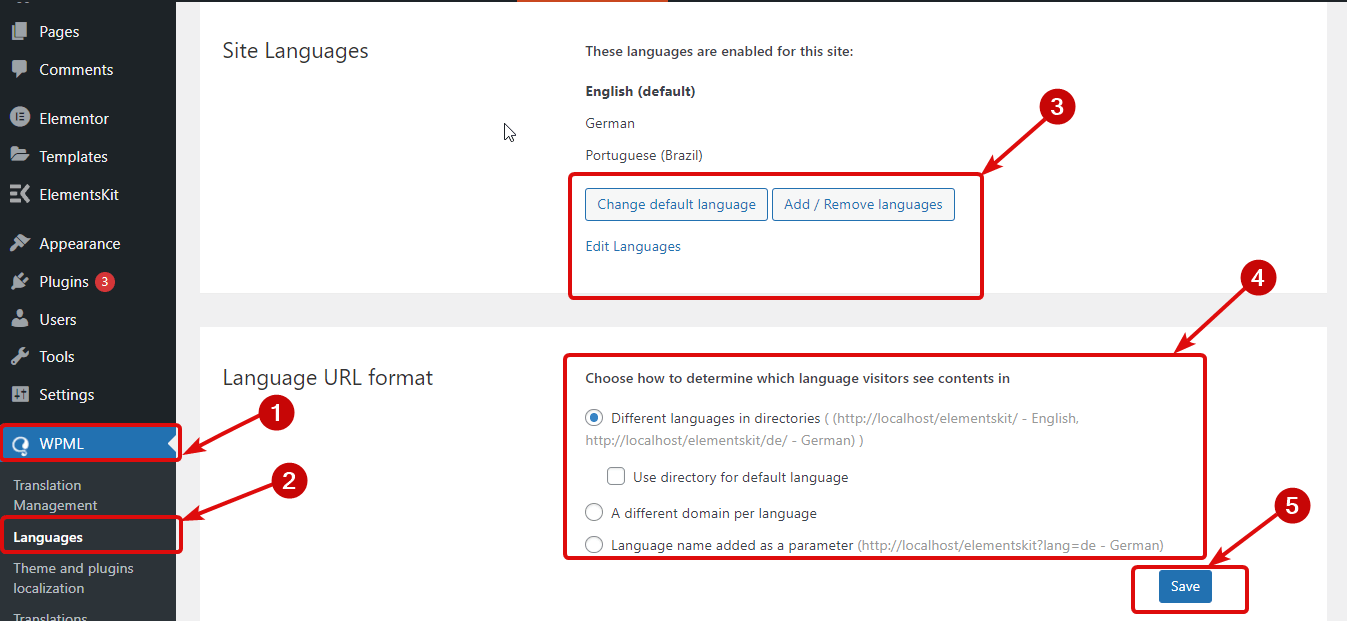
3단계: 번역 편집기 설정 #
WPML ⇒ 설정으로 이동하세요. 번역 편집기까지 아래로 스크롤합니다. 여기서 고급을 선택하세요. 번역 편집자 둘 다에 대한 옵션 새로운 번역을 위한 편집기 및 이전에 Classic Translation Editor를 사용하여 생성된 번역을 위한 편집기. 마지막으로 저장을 클릭하여 업데이트하세요.
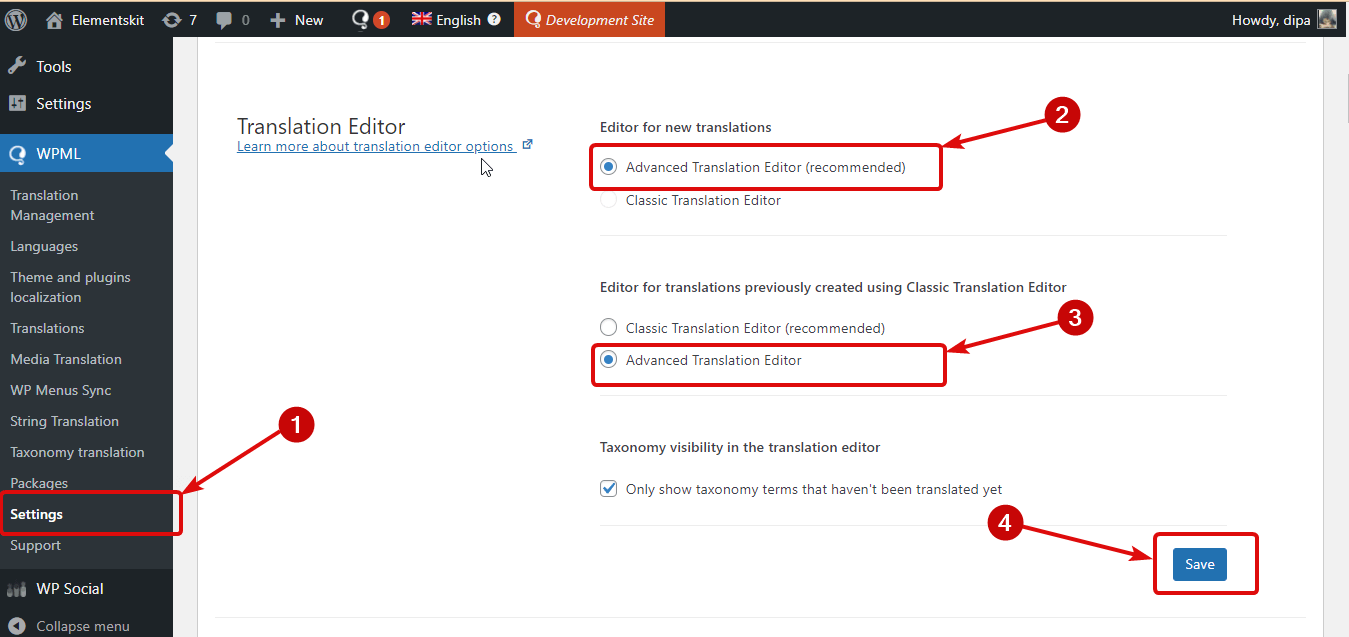
이제 중요한 WPML 설정이 모두 완료되었으므로 다음 섹션으로 넘어갑니다.
⚠️⚠️ 메모:
번역하는 동안 ElementsKit 고급 요소 및 캔버스 끄기 전환 위젯, 문제가 발생한 경우 "고급 번역 편집기에 표시되지 않음” 언급된 위젯의 경우 이러한 요소에는 하위 요소가 포함되어 있기 때문입니다.
이러한 항목을 번역하려면 다음 문서를 따라야 합니다. ElementsKit 요소를 하위 요소로 번역하는 방법.
ElementsKit 머리글 바닥글을 여러 언어로 번역하는 방법 #
당신은 당신의 머리글 바닥글 Elementor와 ElementsKit으로 만들어졌습니다. 페이지를 번역하려면 다음 단계를 따르세요.
1단계: 머리글/바닥글 선택 #
로 이동 ElementsKit ⇒ 머리글 바닥글. WPML 플러그인을 성공적으로 설치하고 활성화한 경우 + 아이콘이 있는 새 열이 표시됩니다. 이 웹사이트에서 활성화된 모든 언어에 대한 +아이콘이 표시됩니다. 지금 + 아이콘을 클릭하세요 바닥글이나 머리글에 대해 번역하려는 언어를 선택하세요.
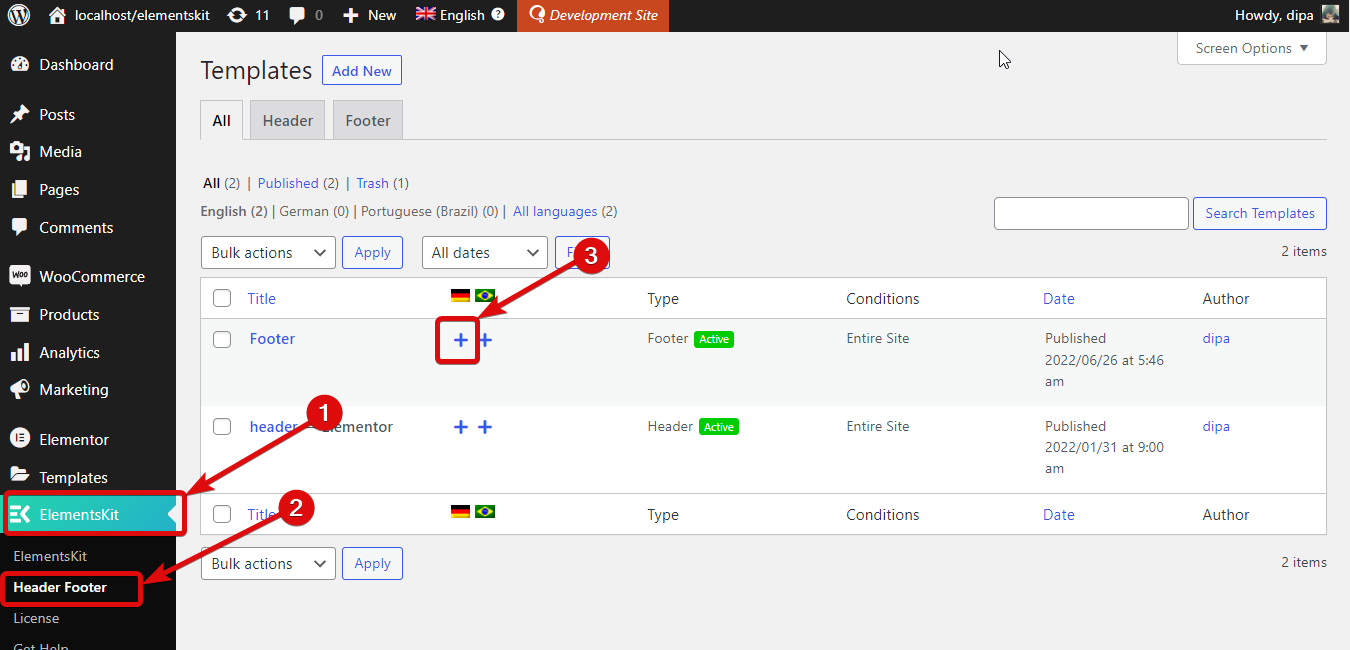
2단계: 번역 추가 #
+ 아이콘을 클릭하면 고급 번역기 편집기가 포함된 새 창이 표시됩니다. 여기에 나열된 모든 내용이 표시됩니다. 각 콘텐츠를 별도로 번역해야 합니다.
내용에 번역을 추가하려면, + 아이콘을 클릭하고 번역을 추가하세요 대상 언어 섹션(이 경우 독일어)에서 확인 표시를 클릭하거나 Ctrl+Enter를 눌러 저장하세요.
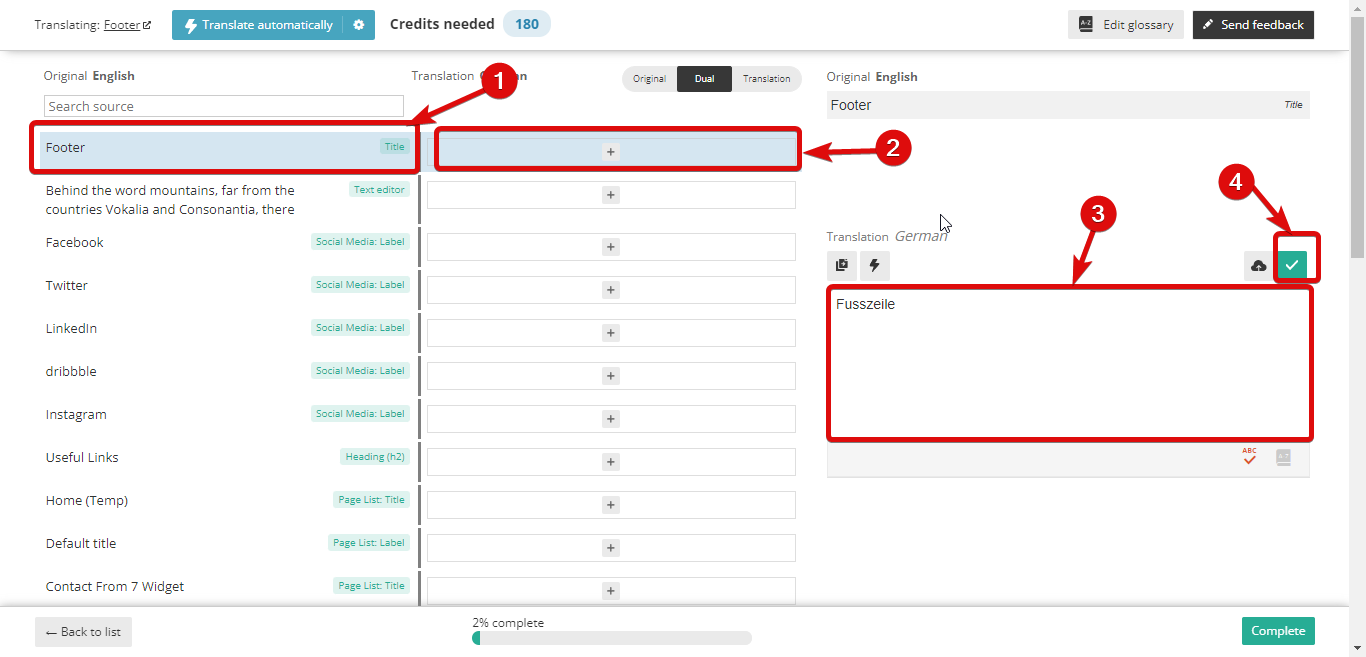
3단계: 최종 완료 및 미리보기 보기 #
모든 번역 추가를 완료한 후 완료를 클릭하여 업데이트하세요.
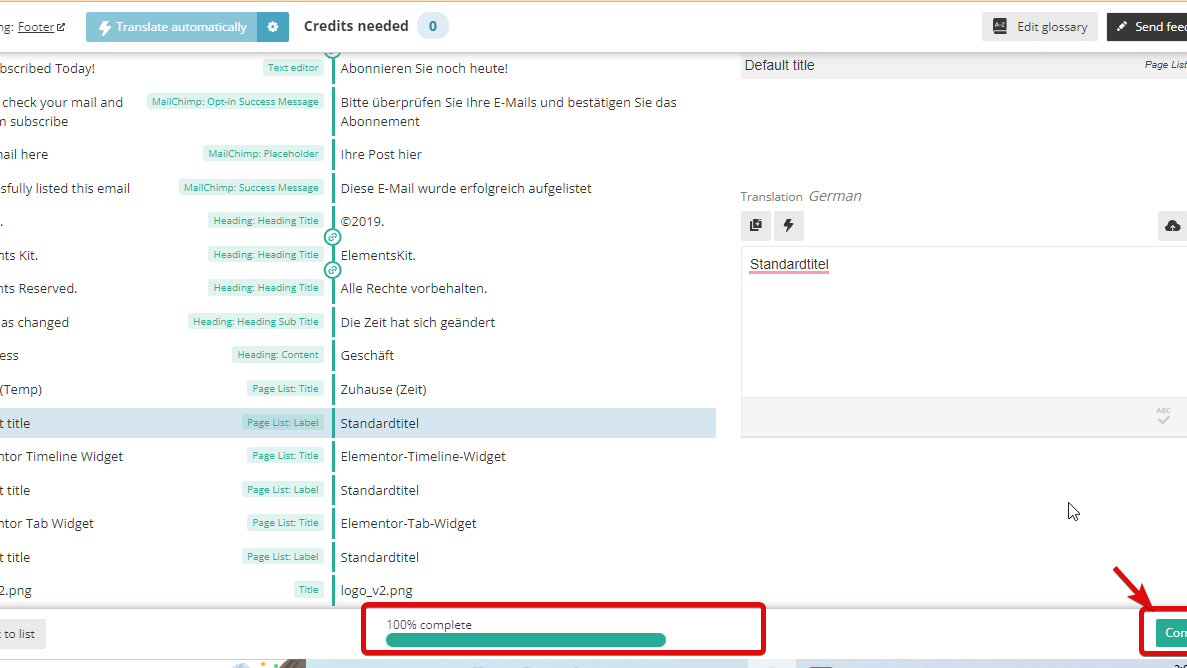
다음은 WPML 번역 작동 방식에 대한 최종 미리보기입니다.
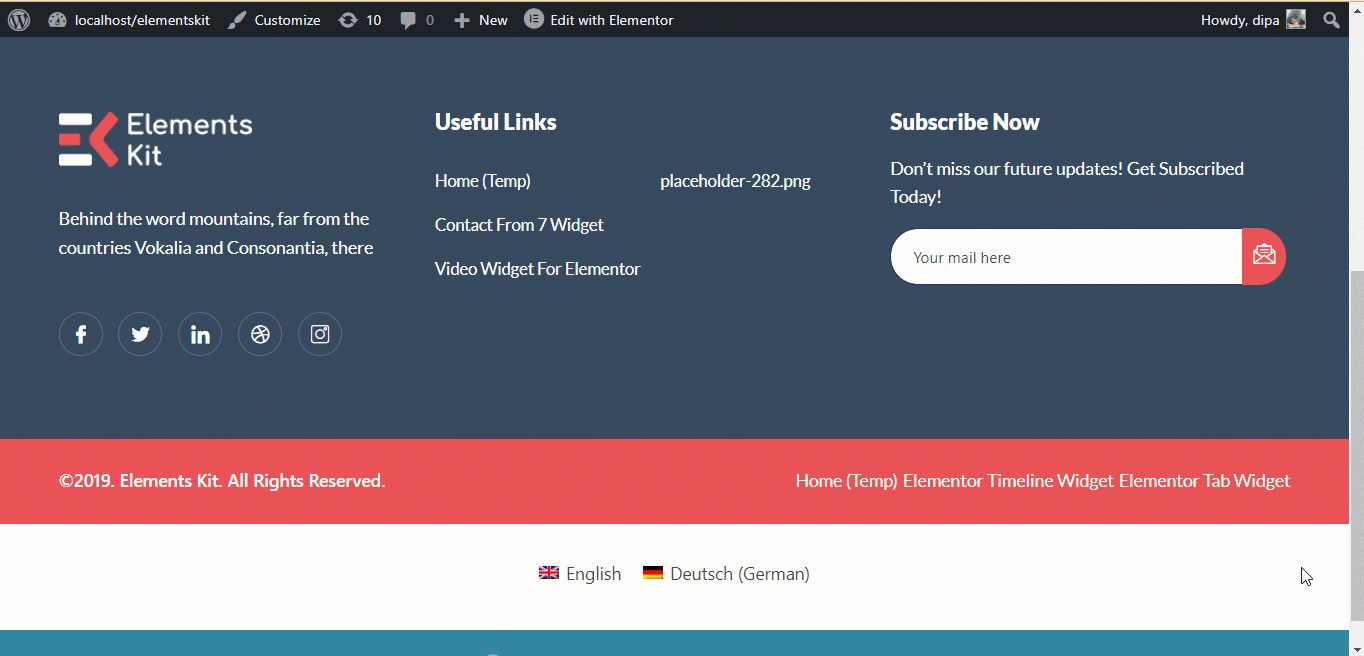
ElementsKit Advanced 위젯을 여러 언어로 번역하는 방법 #
다음과 같은 ElementsKit 고급 위젯 번역 고급 탭, 고급 슬라이더 등은 약간 다르지만 전혀 복잡하지 않습니다. ElementsKit의 고급 위젯을 사용하는 경우 아래 언급된 단계에 따라 해당 위젯을 번역하세요.
메모: 이 문서에서는 고급 탭 위젯을 영어에서 독일어로 번역할 예정입니다. 영어 버전은 다음과 같습니다.
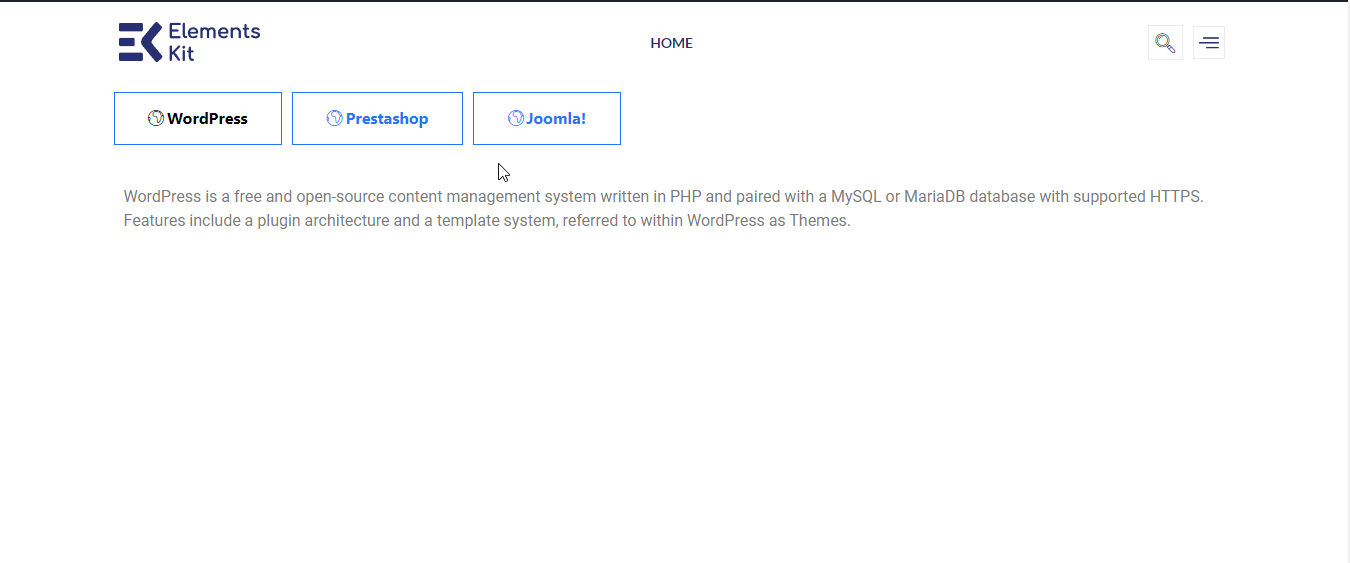
1단계: 페이지 번역 #
가장 먼저 해야 할 일은 고급 위젯을 추가한 페이지를 번역하는 것입니다. 이 번역 목록에서는 고급 위젯에 표시되는 콘텐츠와 함께 해당 페이지의 모든 콘텐츠를 번역할 수 있습니다.
예를 들어 고급 탭의 모든 탭 이름과 첫 번째 탭의 내용은 번역 목록에 표시되지만 다른 탭에는 표시되지 않습니다.
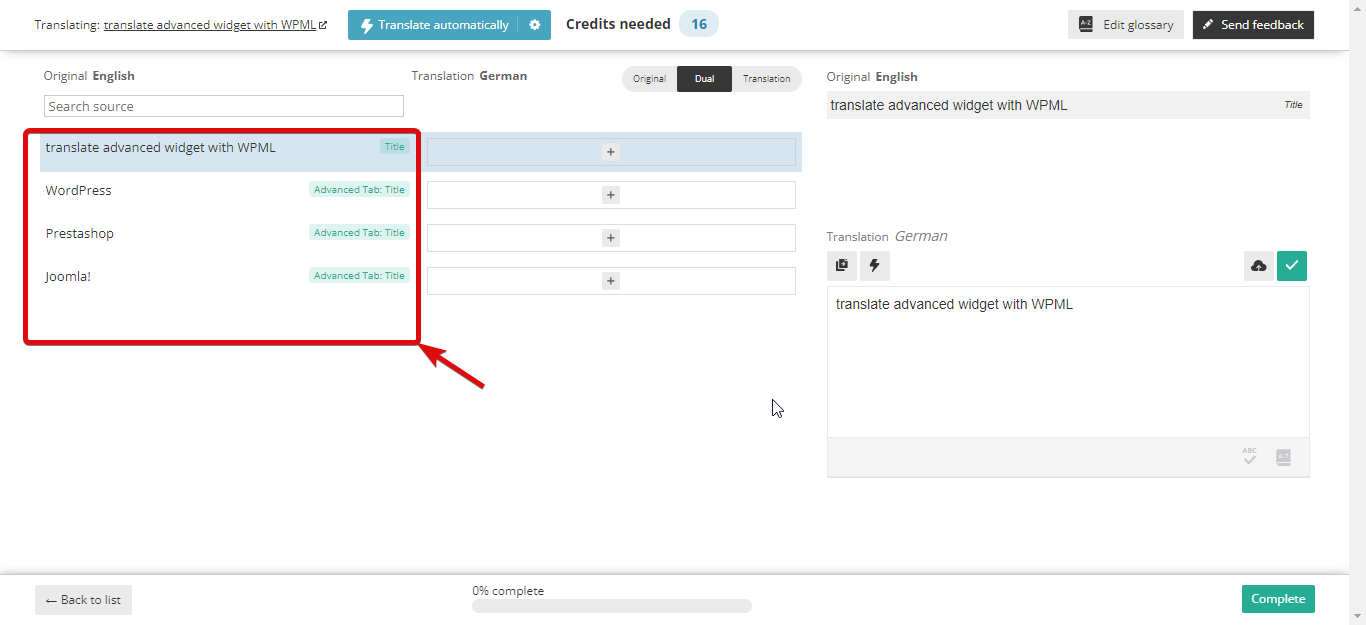
메모: WPML을 사용하여 ElementsKit 페이지를 번역하는 데 도움이 필요하면 다음을 확인하세요. 선적 서류 비치.
2단계: 게시물 유형 번역 설정 확인 #
가장 먼저 확인해야 할 것은 ElementsKit과 관련된 게시물 유형 번역 설정이 확인됩니다. 이를 위해 WPML ⇒ 설정으로 이동하세요. 그런 다음 게시물 유형 번역 옵션까지 아래로 스크롤하여 두 가지 옵션(아래 스크린샷에 표시됨)이 선택되어 있는지 확인하세요.
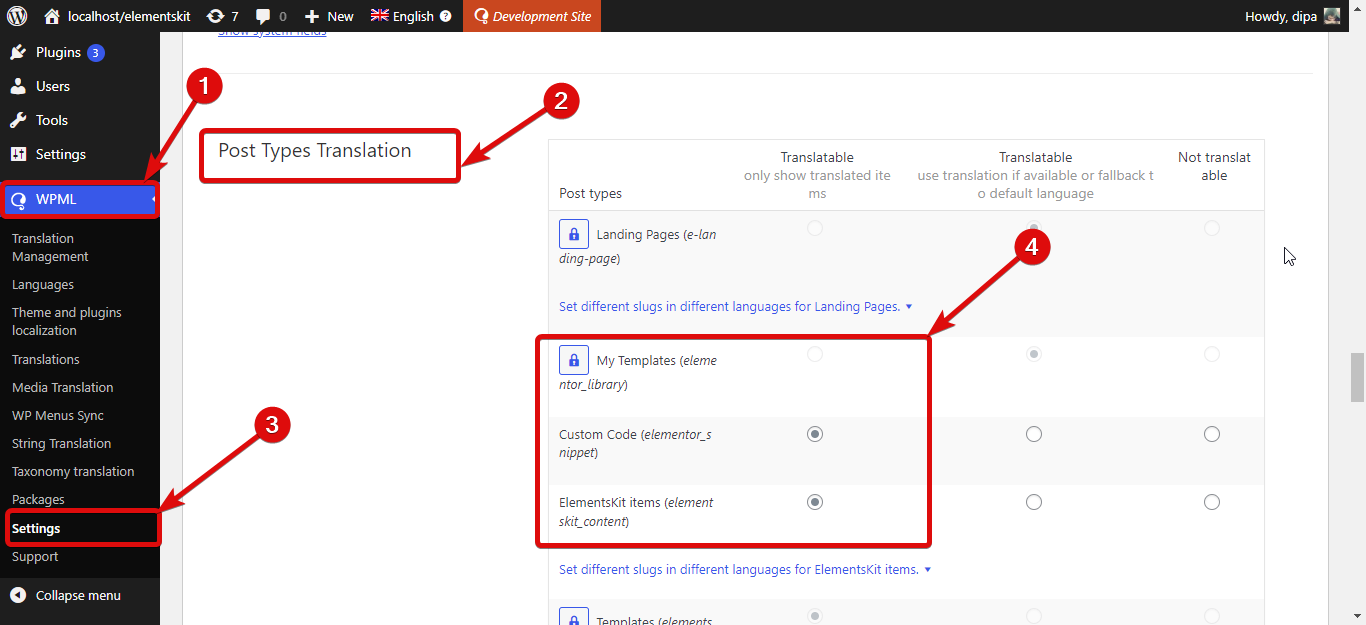
3단계: 번역할 언어 선택 #
이제 WPML ⇒ 번역 관리로 이동하여 최근 추가된 동적 콘텐츠 파일의 확인란을 선택하세요. 고급 탭에는 기본적으로 3개의 탭이 있으므로 3개의 동적 파일이 생성되었습니다. 그러나 더 많은 탭을 추가하면 여기에서 더 역동적인 콘텐츠를 찾을 수 있습니다.
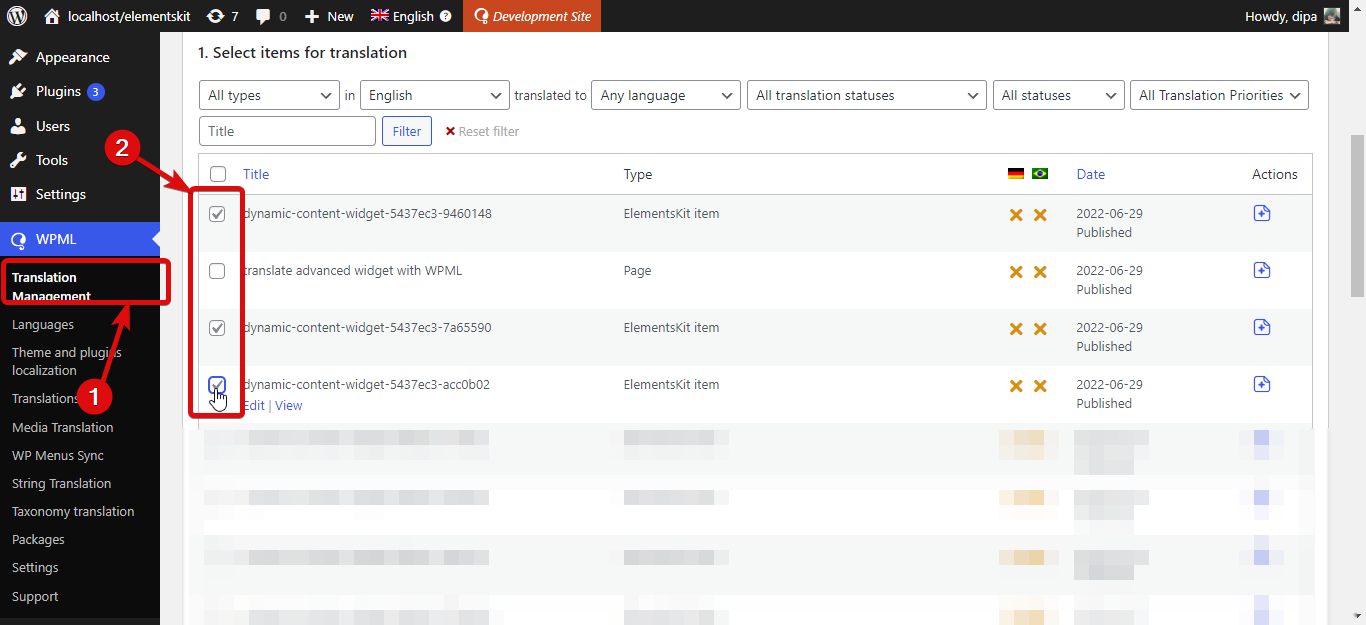
그런 다음 아래로 스크롤하여 고급 탭 콘텐츠를 번역하려는 언어를 선택하고 선택한 콘텐츠 번역을 클릭하세요.
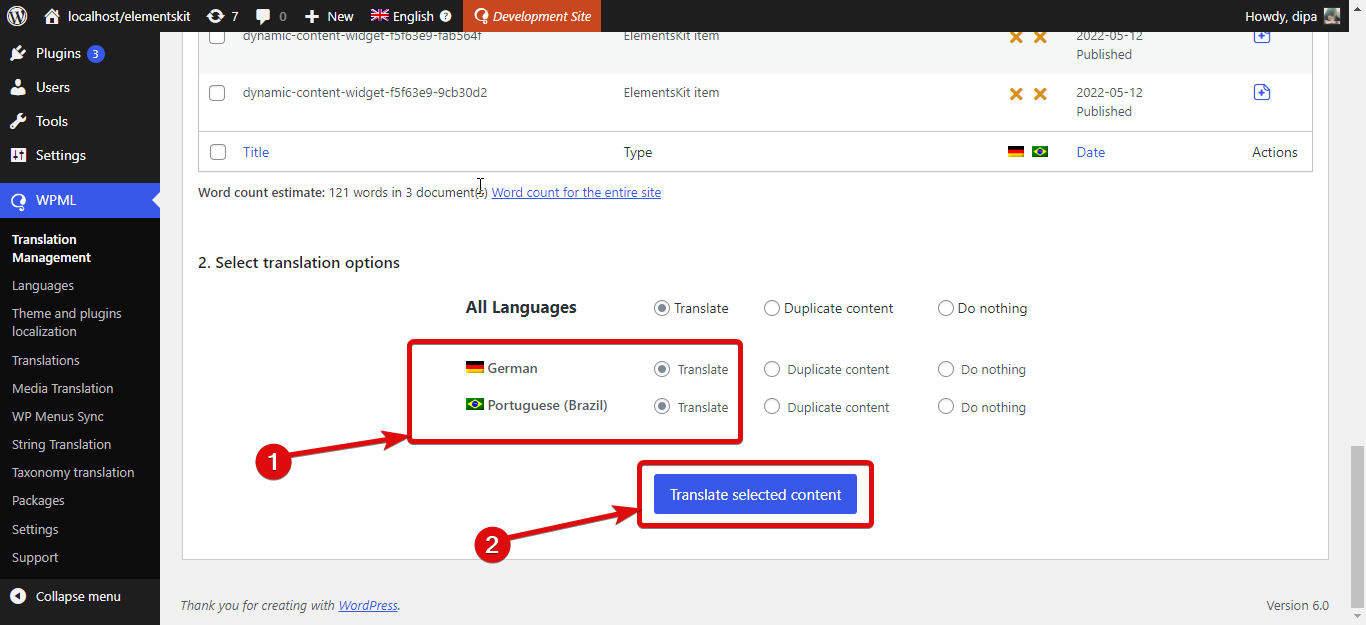
4단계: 콘텐츠 번역 #
로 이동 WPML ⇒ 번역. 결과를 필터링합니다. 드롭다운에서 ElementsKit 항목을 선택합니다. 이제 번역을 클릭하여 고급 번역기 편집기를 받으세요. .
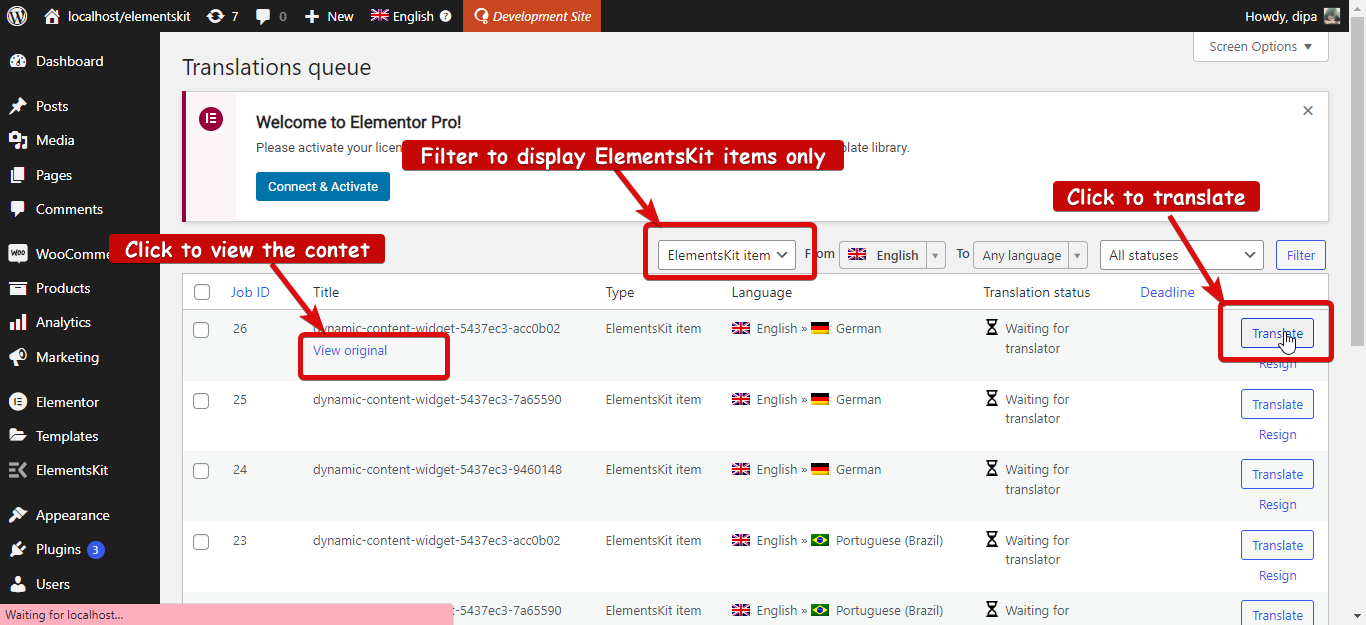
여기 + 아이콘을 클릭하고 번역을 추가한 다음 확인 표시를 클릭하거나 Ctrl+Enter를 눌러 저장하세요. 모든 번역 추가가 완료되면 완료를 클릭하여 템플릿을 업데이트하세요. 이제 번역 상태가 완료됨으로 표시됩니다.
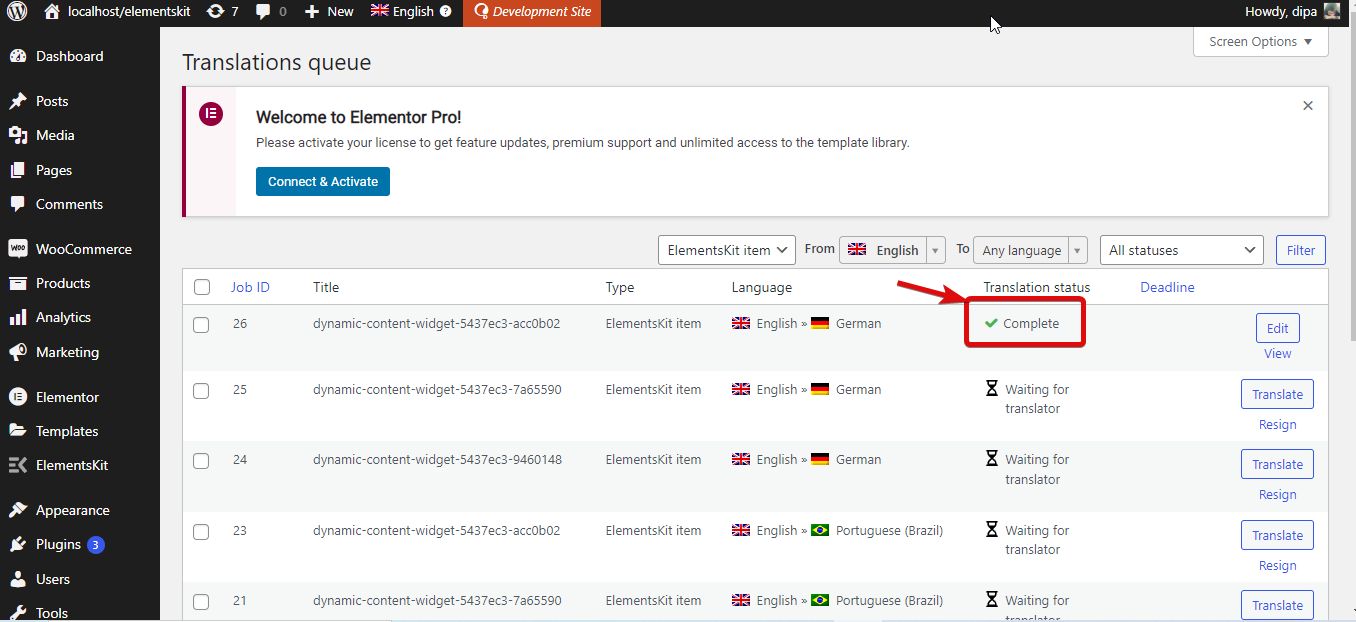
고급 위젯 콘텐츠의 모든 탭을 번역하려면 위에 설명된 단계를 반복하세요.
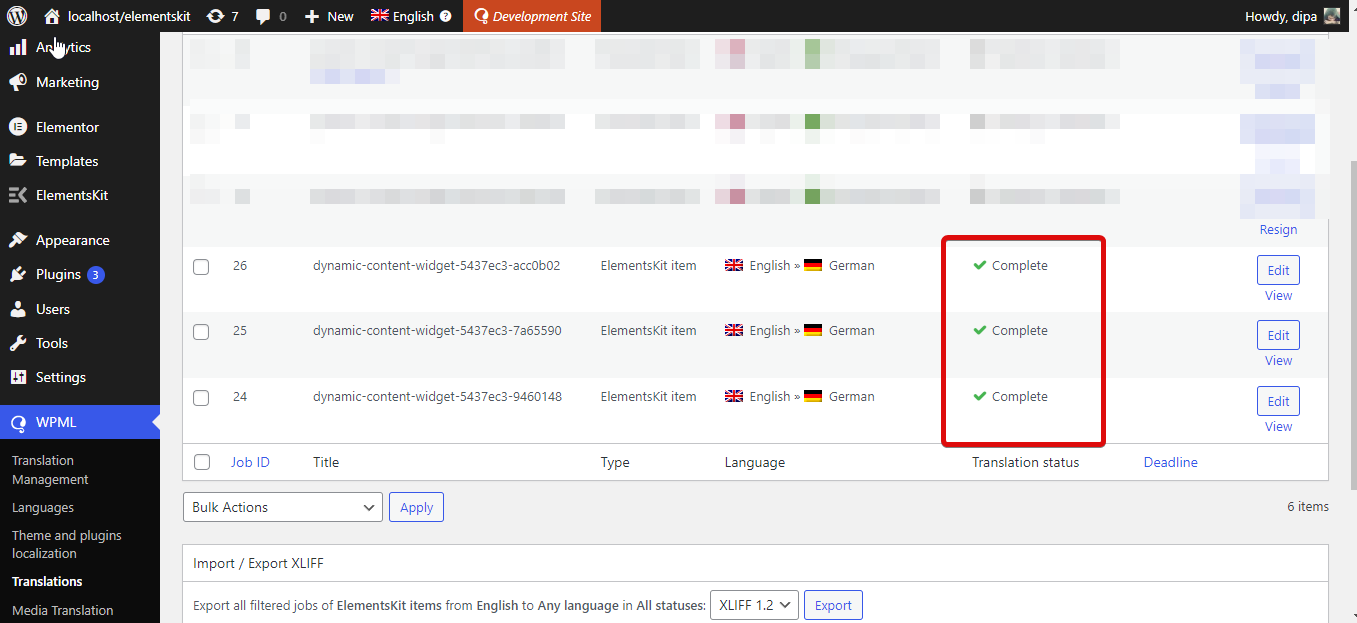
이제 고급 위젯 콘텐츠도 페이지 콘텐츠와 함께 번역됩니다.
다음은 그것이 어떻게 보일지에 대한 데모입니다: